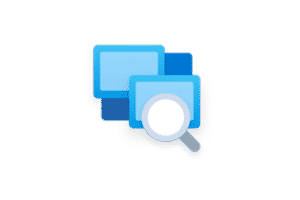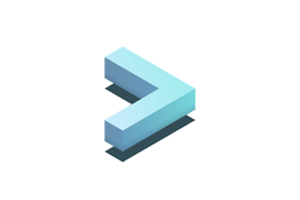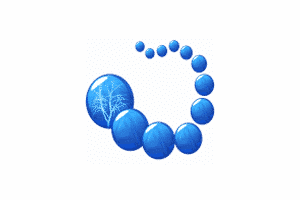它将向您显示系统上所有 TCP 和 UDP 端点的详细列表,包括本地和远程地址以及 TCP 连接的状态。 在 Windows Server 2008、Vista 和 XP 上,TCPView 还报告拥有端点的进程的名称。 TCPView 提供了 Windows 附带的 Netstat 程序的更多信息和方便呈现的子集。 TCPView 下载包括 Tcpvcon,一个具有相同功能的命令行版本。接下来APP收藏(appsc.com.cn)为你详细介绍,内容如下。
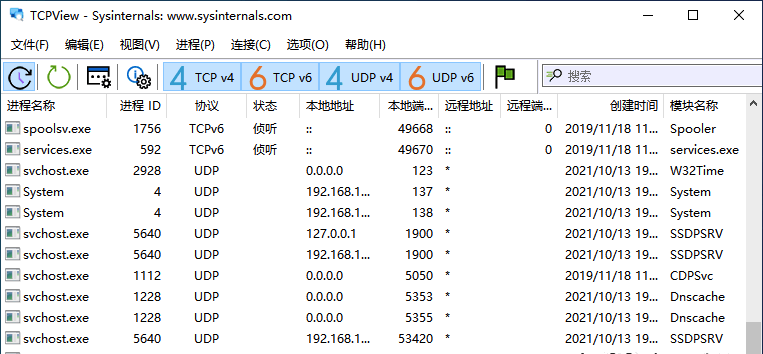
使用 TCPView
当您启动 TCPView 时,它将枚举所有活动的 TCP 和 UDP 端点,将所有 IP 地址解析为其域名版本。 您可以使用工具栏按钮或菜单项来切换已解析名称的显示。 TCPView 显示拥有每个端点的进程的名称,包括服务名称(如果有)。
默认情况下,TCPView 每秒更新一次,但您可以使用 选项|刷新速率 菜单项更改速率。 将状态从一次更新更改为下一次的端点以黄色突出显示; 被删除的端点以红色显示,新端点以绿色显示。
您可以通过选择 文件|关闭连接 或右键单击连接并从出现的上下文菜单中选择 关闭连接 来关闭已建立的 TCP/IP 连接(标记为 ESTABLISHED 状态的连接)。
您可以使用 Save 菜单项将 TCPView 的输出窗口保存到一个文件中。
使用 Tcpvcon
Tcpvcon 的用法类似于 Windows 内置的 netstat 实用程序:
CMD 用法:
tcpvcon [-a] [-c] [-n] [进程名或PID]
参数说明
-a 显示所有端点(默认是显示已建立的 TCP 连接)。
-c 将输出打印为 CSV。
-n 不解析地址。
以上就是本篇分享的所有内容,感谢阅读(编辑:罗阳)
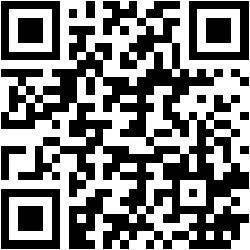
手机上浏览

公众号不迷路

QQ 客服
说明:本站资源支持普通与VIP用户下载服务,普通注册用户只能原价购买和每日3次免费资源下载次数,VIP用户所有分类的资源可无限下载次数。并可享受专享资源折扣或者免费下载,独享在线免费观看全部引流教程。